前言
因为有两个方式是在windows系统上操作,建议使用虚拟机快照玩,不然配好的又被玩坏了,比较麻烦。
数据库连接指令:mysql -u用户名 -p密码 -p 端口号 -h 主机名(本地主机可以用域名)(-u与-p不能有空格)
前言:开源免费下载
mysql :: mysql downloads--->mysql community (gpl) downloads »--->选版本(选社区版--免费)
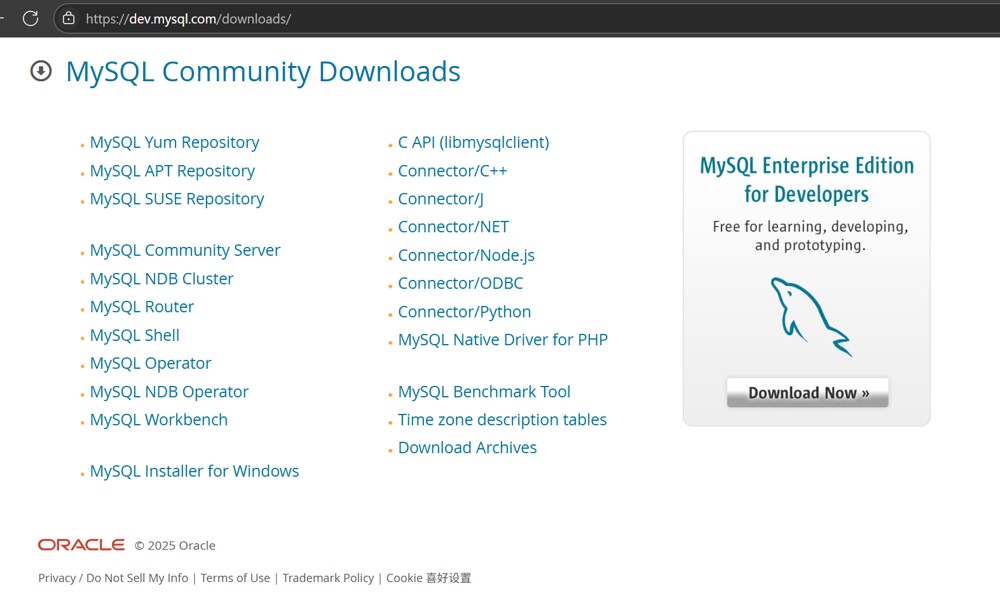
windows上.mis格式
不适用于用户名为中文的计算机
环境准备
下载mysql.mis文件
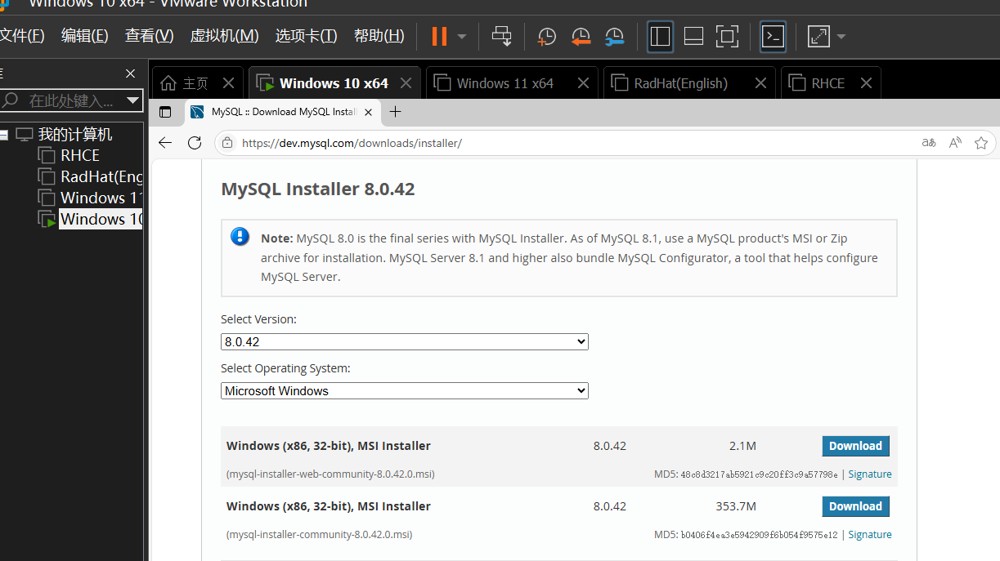
关防火墙、安全软件、windows自带安全软件
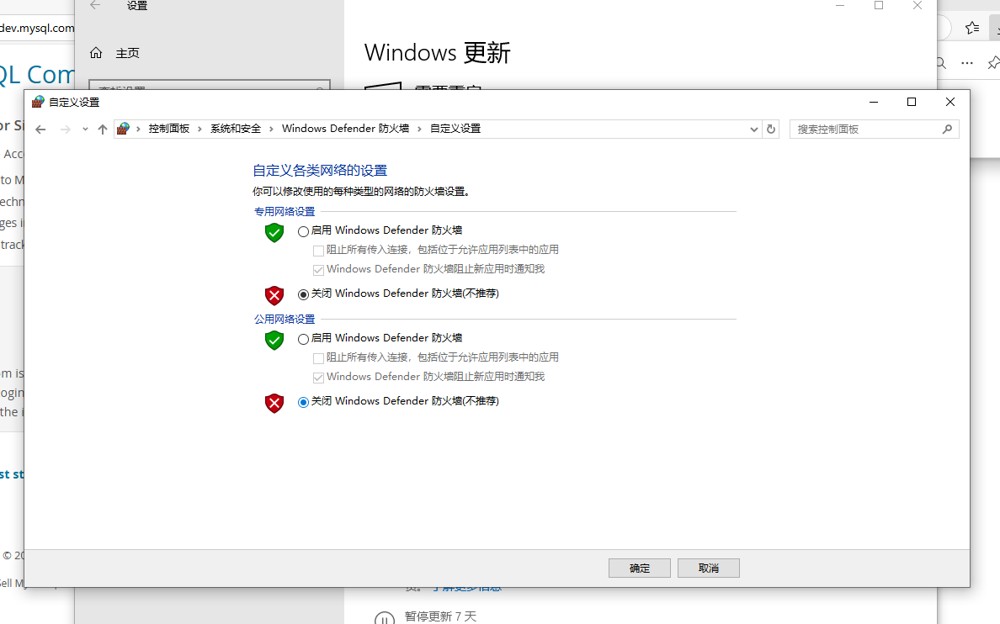
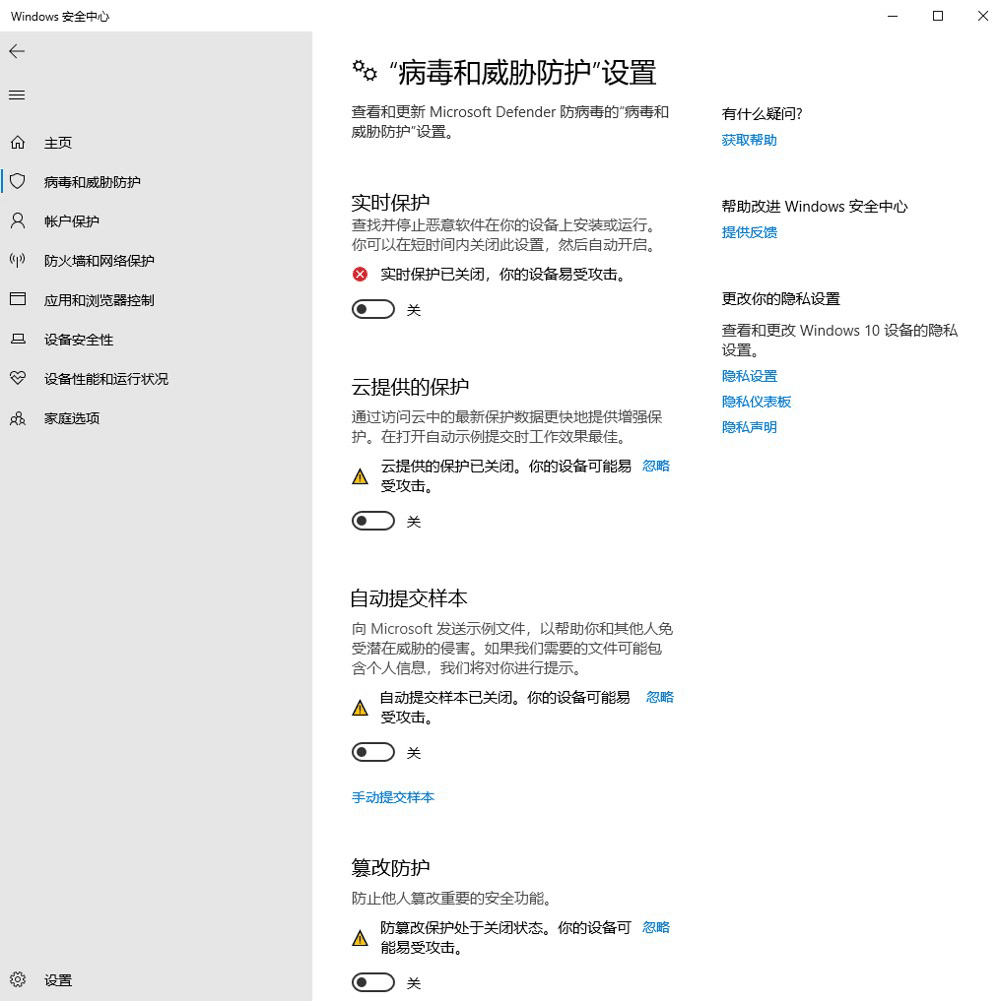
mysql的安装
这里就选仅安装服务端就好(客户端可自行挑选)

这一步注意mysql端口号对没对
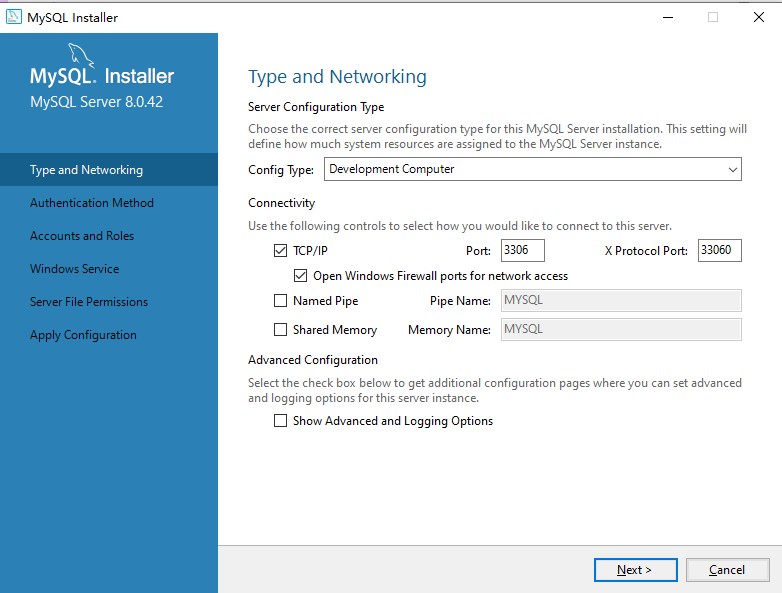
若这一步报错则alt+ctrl+delete打开任务管理器-----服务-----mysql80---右击打开服务---找到mysql80右击------属性----登录----允许本地系统账户
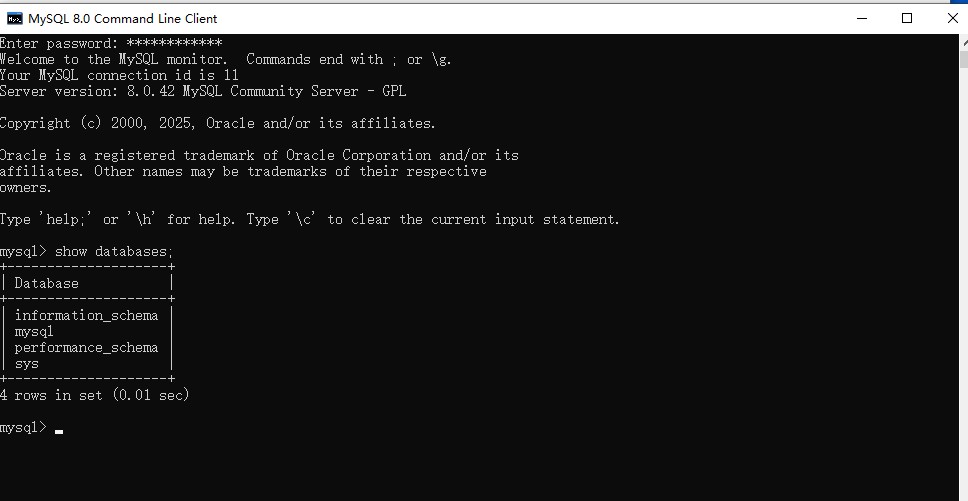
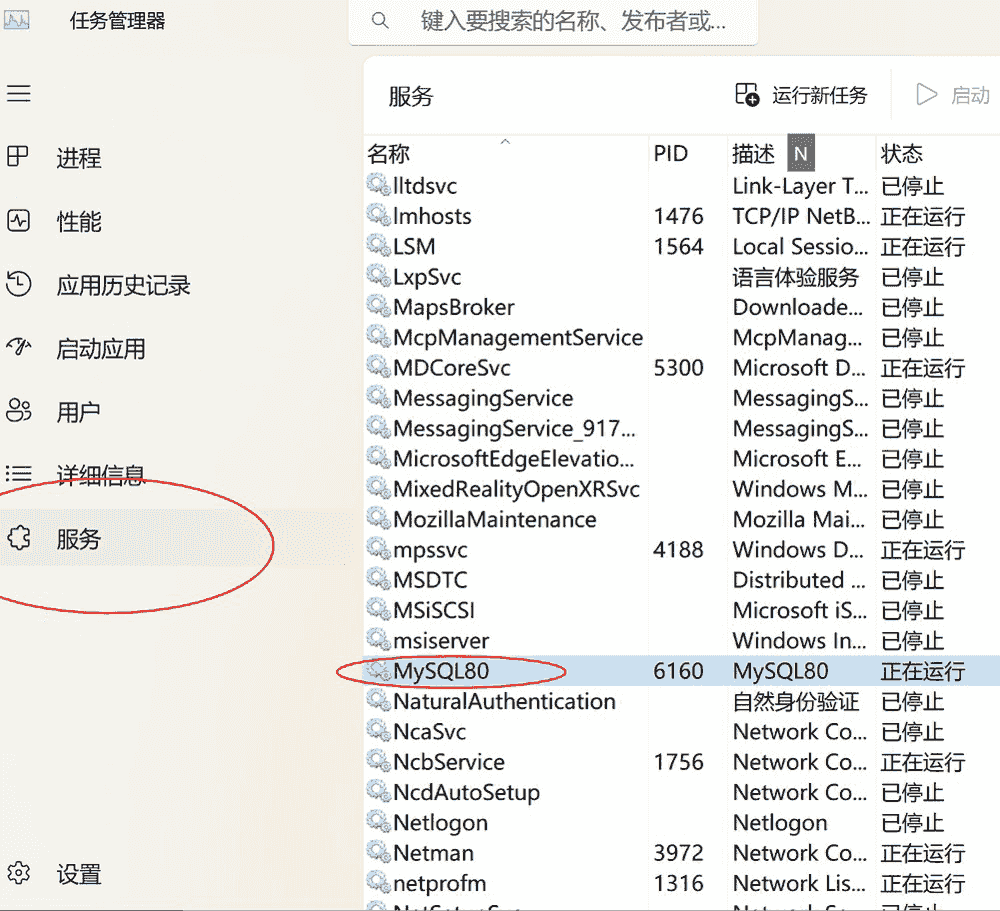
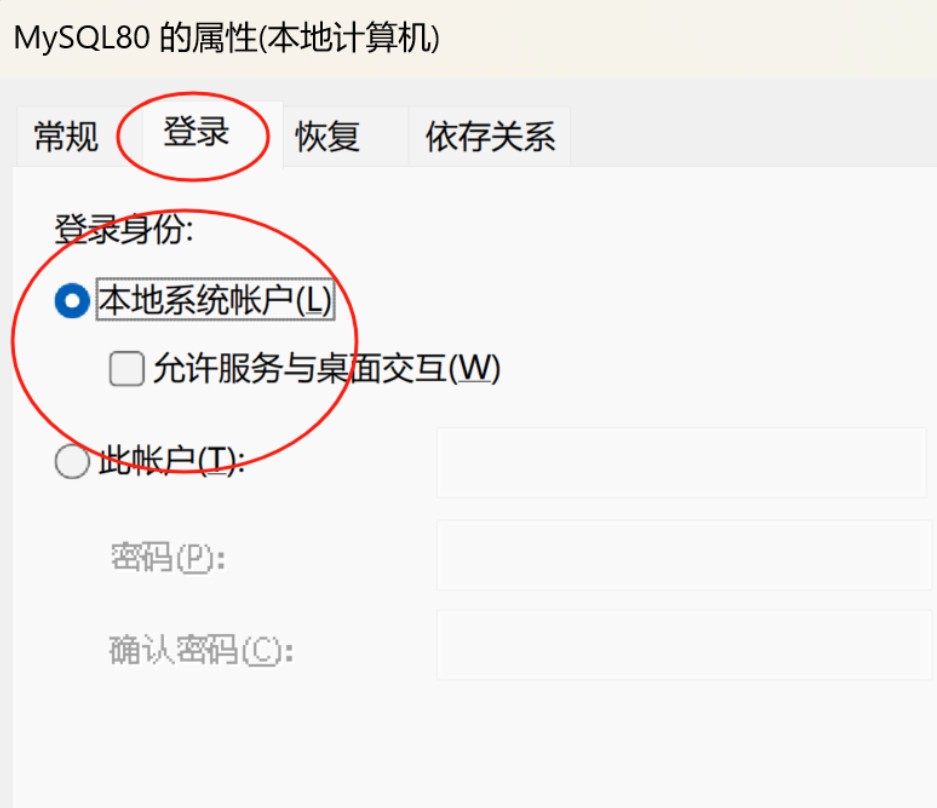
剩下的无脑下一步
用mysql自带的命令提示符测试是否成功安装客户端
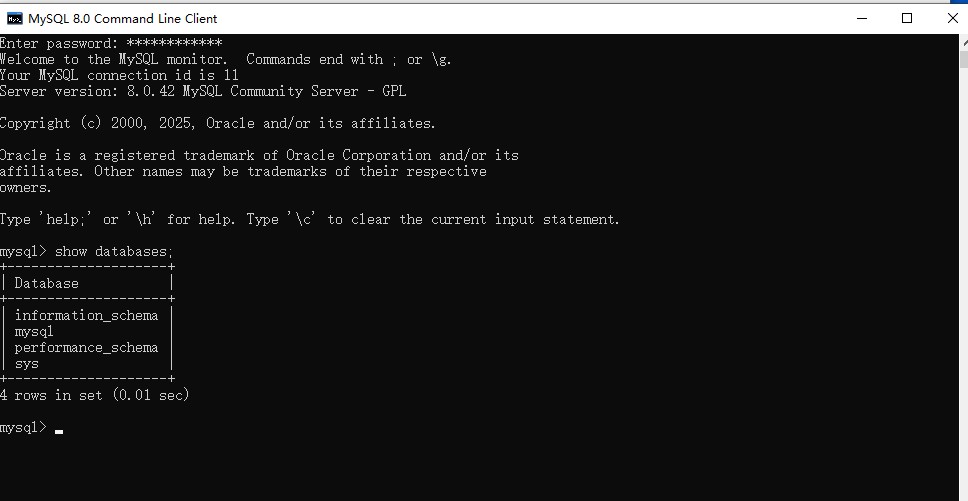
环境配置(非必要)
若配置的mysql的环境变量则可以在cmd中运行mysql
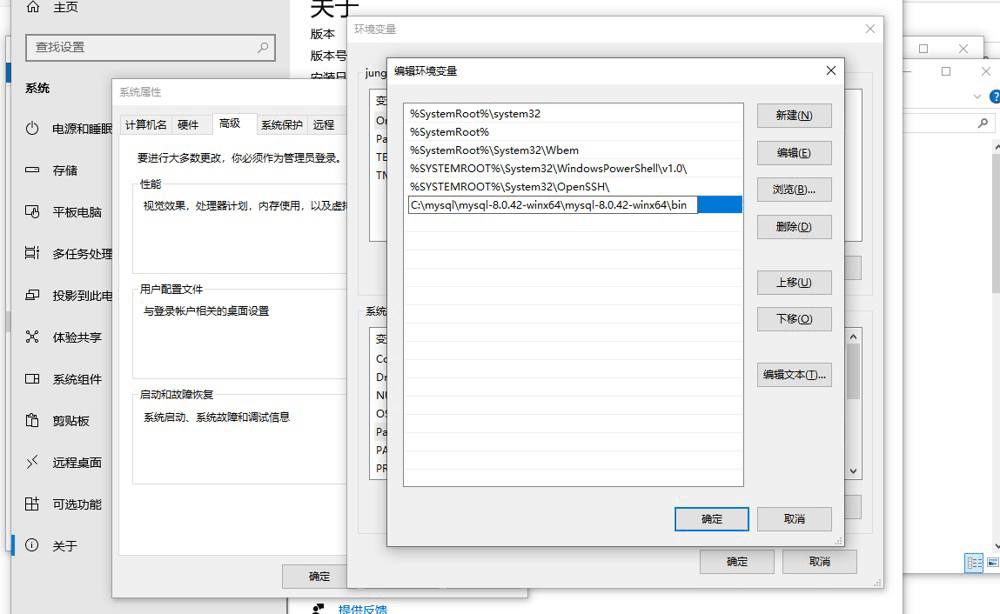
添加系统环境路径变量
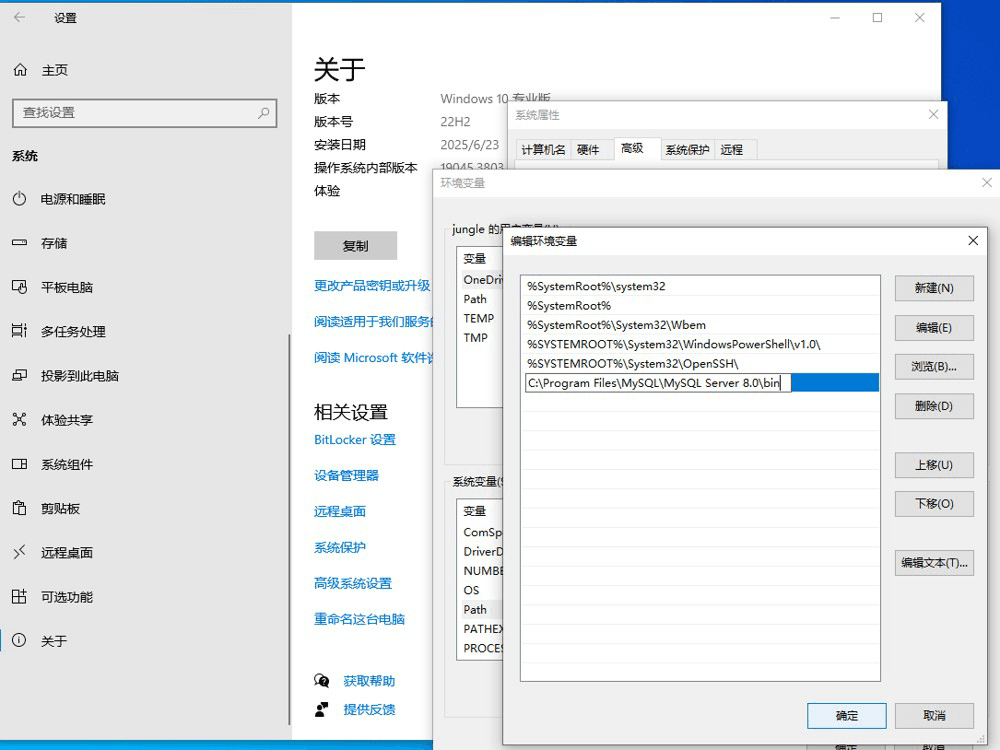
再次尝试
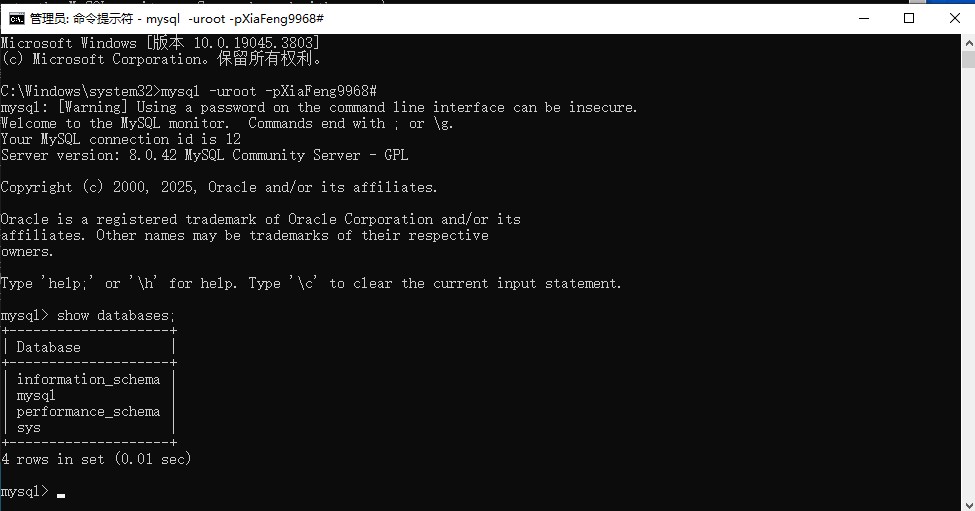
还可以使用windows powershell登录数据库
关于windows powershell一些基础关于mysql的指令
起关服务、清屏(清屏命令感叹号后面有空格)
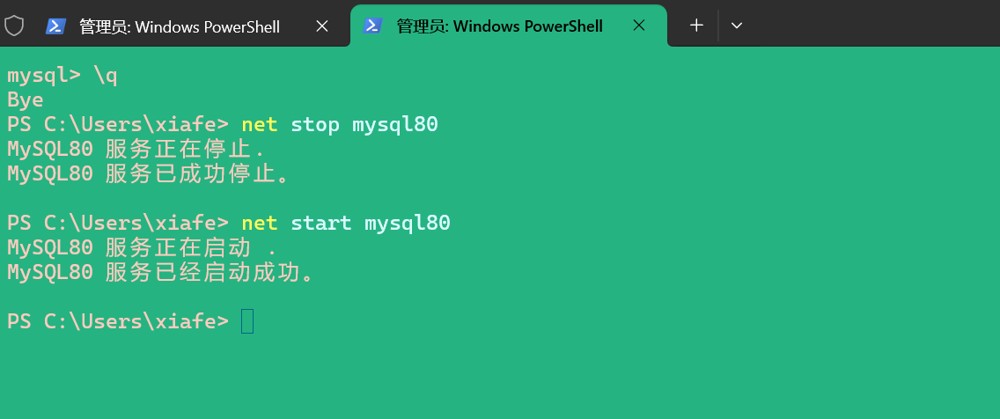
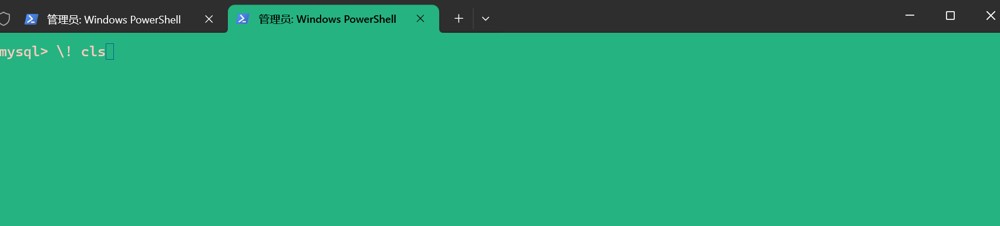
windows上.zip格式安装
初始化得到的密码只允许的修改,不能执行任何sql语句操作,改密码后才可以进行操作。
为什么又叫做绿色版?因为:zip格式卸载只需停止服务、删除d:\mysql-8.0.37-winx64文件目录即可
环境准备
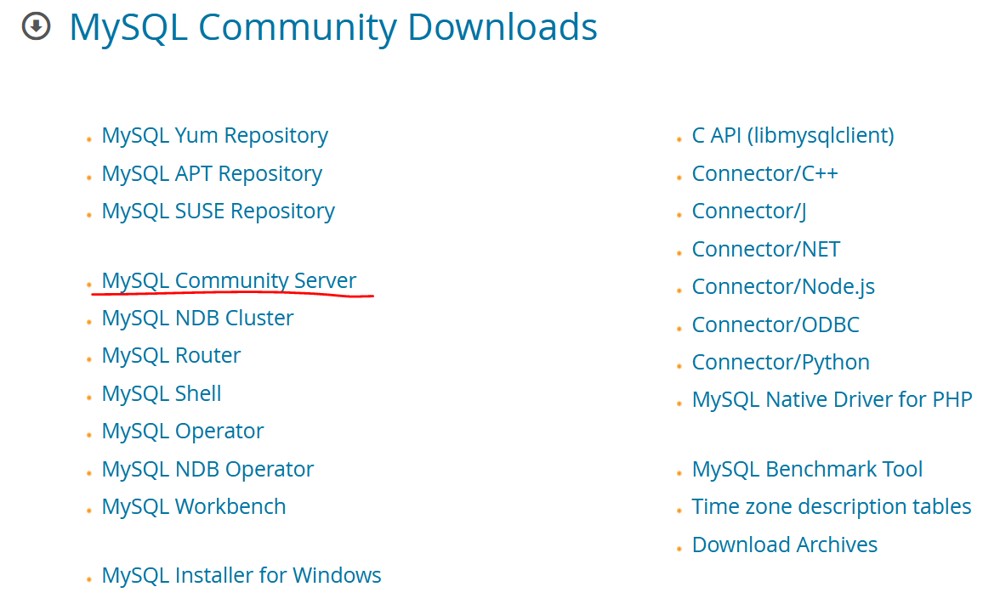
建议使用8版本的9版本可能不太稳定
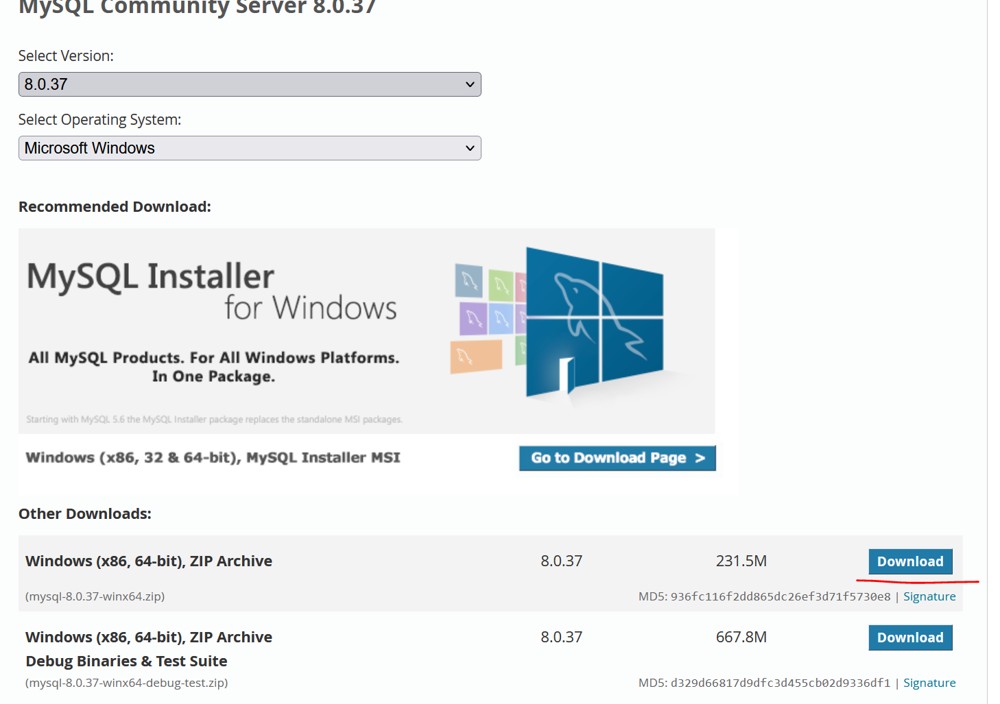
解压缩(注意路径不要有中文)
配置环境变量
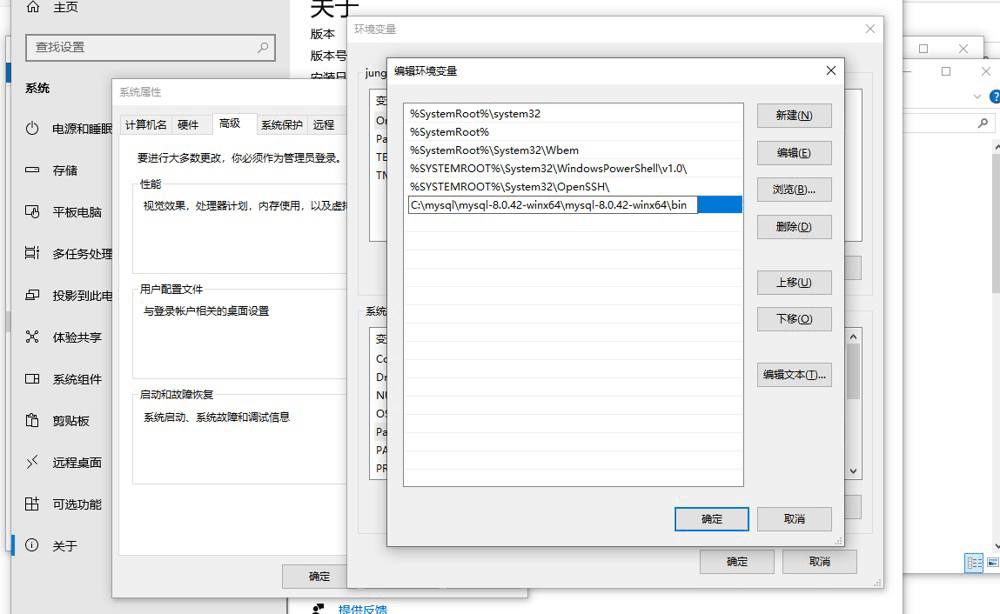
创建配置文件
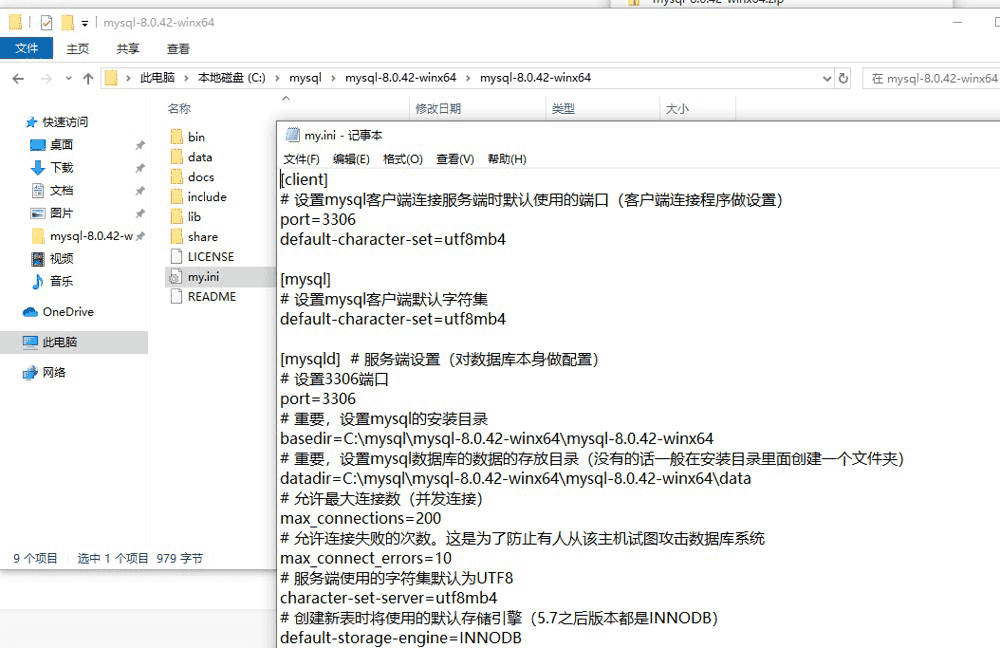
配置文件的内容
[client] # 设置mysql客户端连接服务端时默认使用的端口(客户端连接程序做设置) port=3306 default-character-set=utf8mb4 [mysql] # 设置mysql客户端默认字符集 default-character-set=utf8mb4 [mysqld] # 服务端设置(对数据库本身做配置) # 设置3306端口 port=3306 # 重要,设置mysql的安装目录 basedir=c:\mysql\mysql-8.0.42-winx64\mysql-8.0.42-winx64 # 重要,设置mysql数据库的数据的存放目录(没有的话一般在安装目录里面创建一个文件夹) datadir=c:\mysql\mysql-8.0.42-winx64\mysql-8.0.42-winx64\data # 允许最大连接数(并发连接) max_connections=200 # 允许连接失败的次数。这是为了防止有人从该主机试图攻击数据库系统 max_connect_errors=10 # 服务端使用的字符集默认为utf8 character-set-server=utf8mb4 # 创建新表时将使用的默认存储引擎(5.7之后版本都是innodb) default-storage-engine=innodb
mysql的安装
初始化mysql80服务
以管理员身份执行命令提示符,初始密码就是用户后面的那个
推荐在命令提示符中完成,若有错则会提示,在powershell中初始化时有错误提示 sgi*lurr?0i?
临时登录的密码,若未保存密码就关闭了窗口则需在重新初始化之前删除data目录
执行指令mysqld --initialize --console
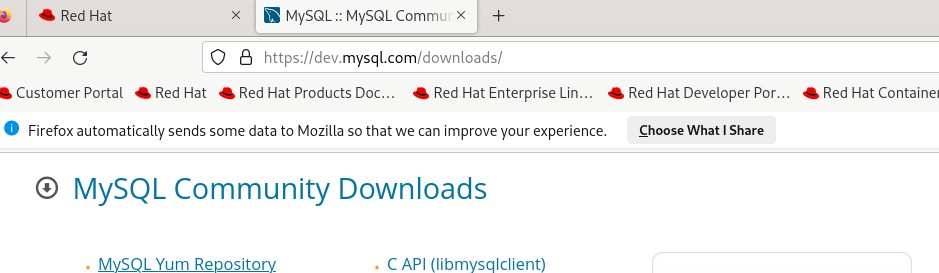
注意:临时登录的密码,若未保存密码就关闭了窗口则需在重新初始化之前删除data目录
登录数据库改密码
alter user 用户名@localhost identified by '密码';
报错没起mysql服务那就起服务,若没有服务那就按服务
mysqld --install
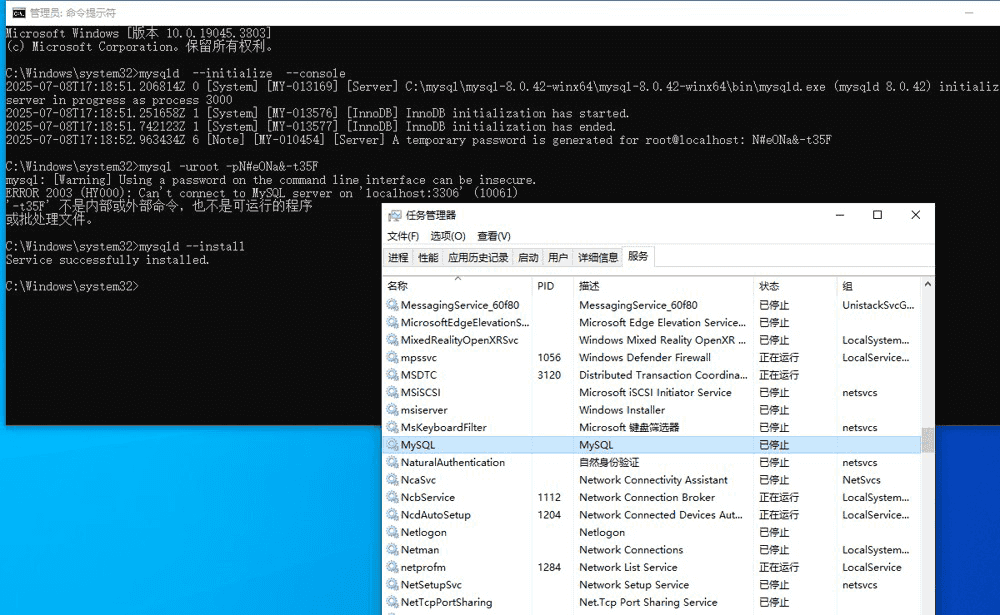
然后还是报错,查了,说是”调整允许服务与桌面交互“;我觉得也可能是生成的初始密码当成命令了报错是这么说的(如果勾了那个还登录不了那就删了data文件夹再生成密码,哈哈哈哈)
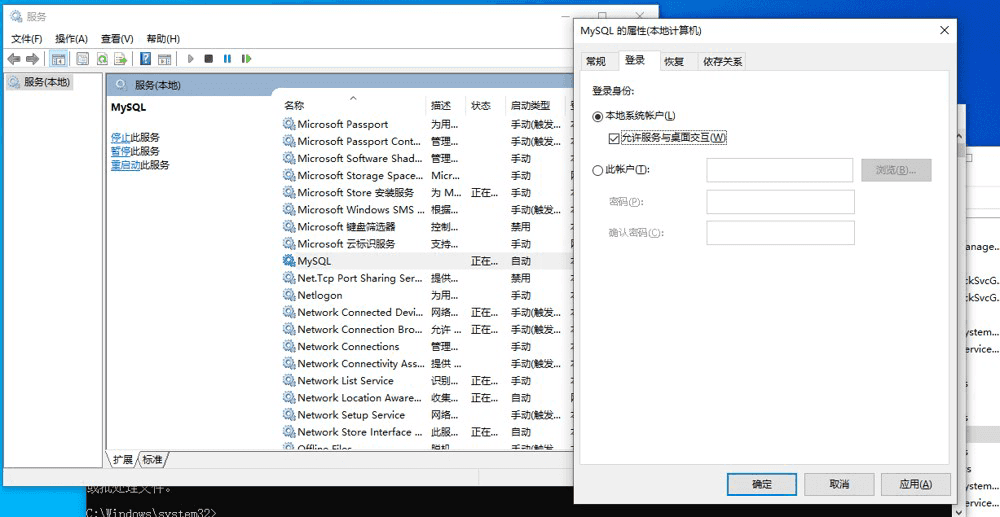
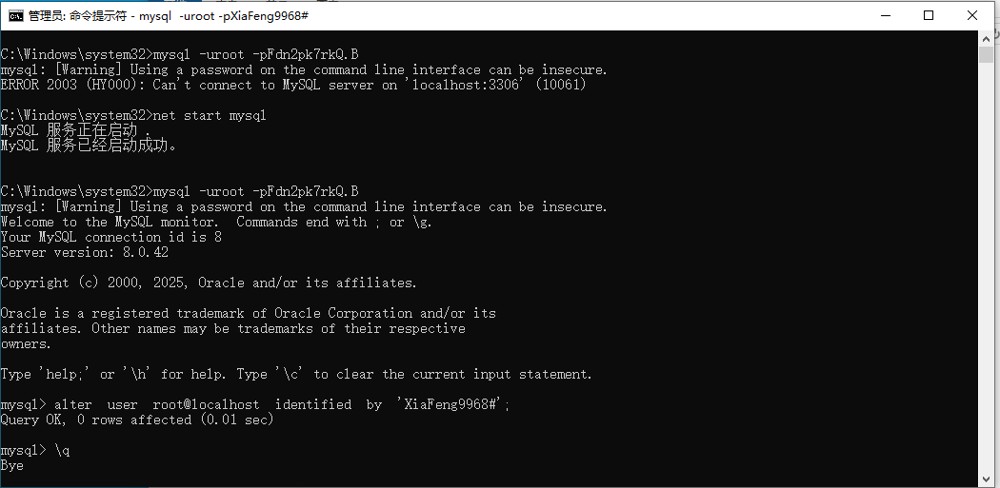
附录可能出现问题
初始化可能出行的问题
环境变量问题:需要查看windows的环境变量
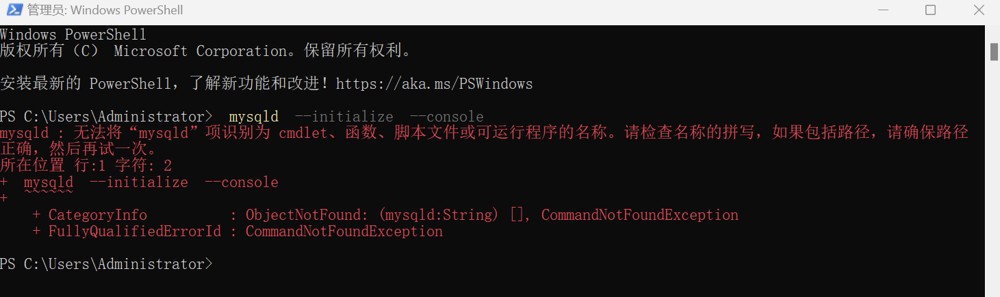
缺少依赖文件问题:下载vc开发运行库依赖进行安装,如:visualc_redistributable
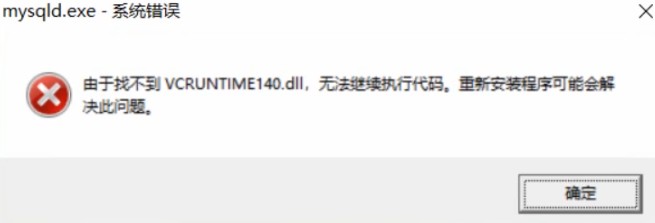
图形工具远程连接数据库
关防火墙---确保可以远程连接
当然前提是得相互ping同
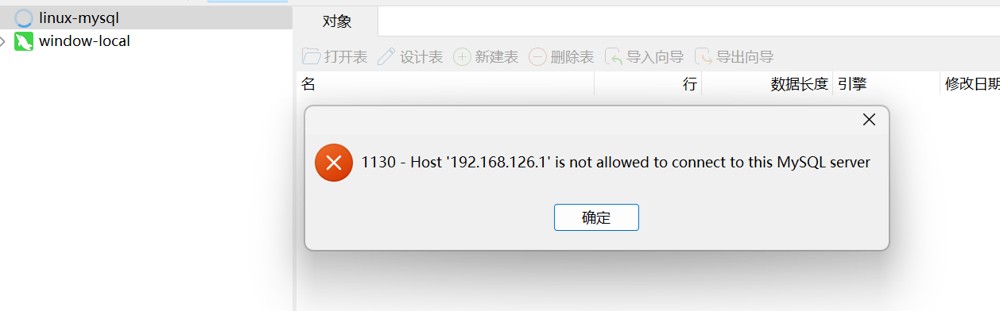
授权
很奇怪,要授权两次才成功,第一次就是不成功
sql语句
mysql> select user,host,authentication_string from mysql.user
-> ;
mysql> update mysql.user set host='%' where user='root';
query ok, 1 row affected (0.02 sec)
rows matched: 1 changed: 1 warnings: 0
mysql> grant all privileges on *.* to 'root'@'%' with grant option;
error 1410 (42000): you are not allowed to create a user with grant
mysql> grant all privileges on *.* to 'root'@'%' with grant option;
query ok, 0 rows affected (0.01 sec)
连接
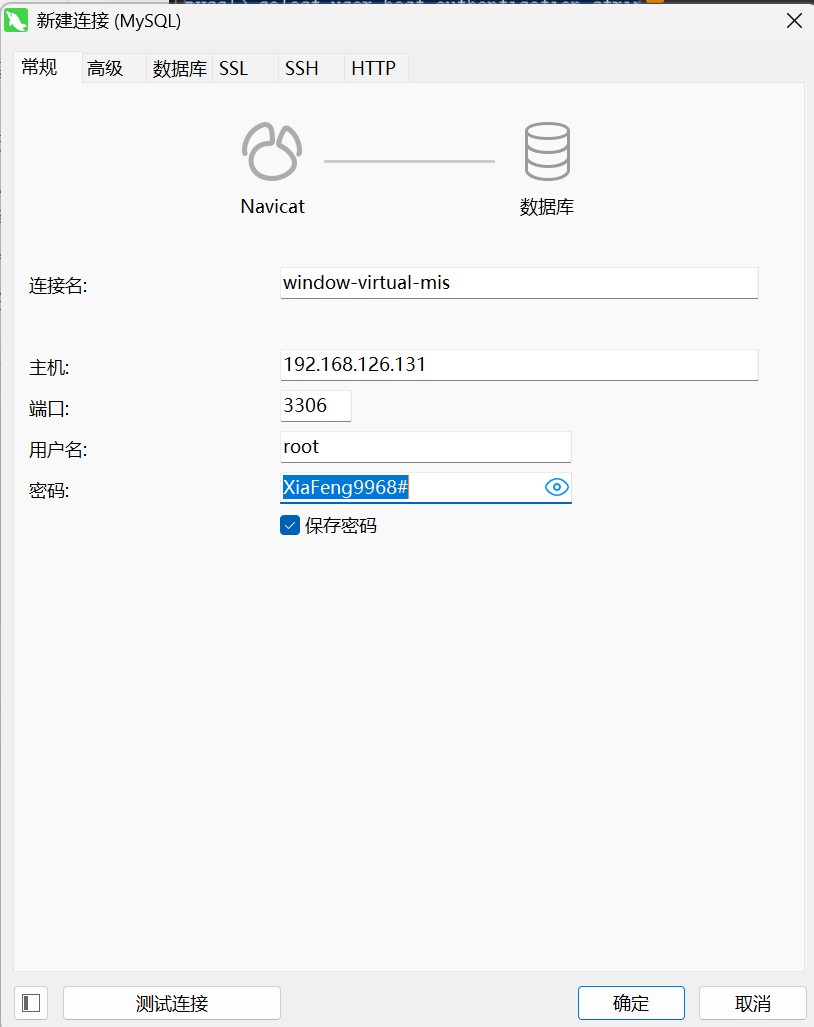
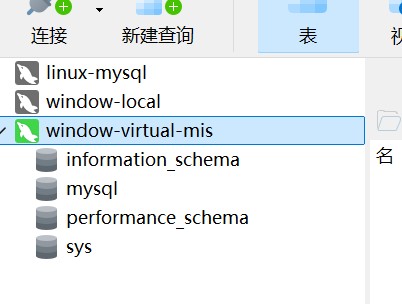
linux上安装yum包
mysql网络端口3306,加密端口33060。
环境准备
查看红帽版本、删除多余的仓库配置(确保只有redhat.repo)、确认系统没有安装mariadb-server服务避免和mysql有冲突---->去官网下载yum版本的
如下:
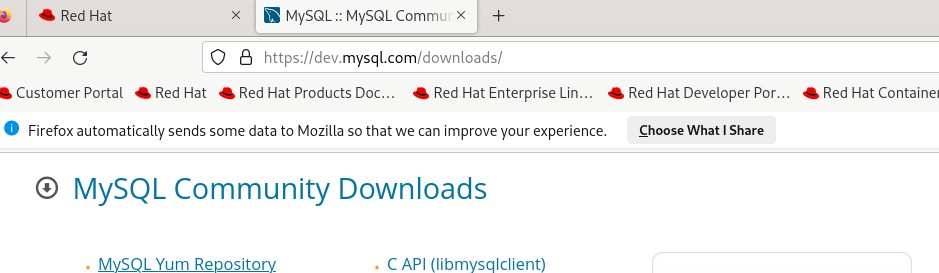
选择相对应的红帽版本
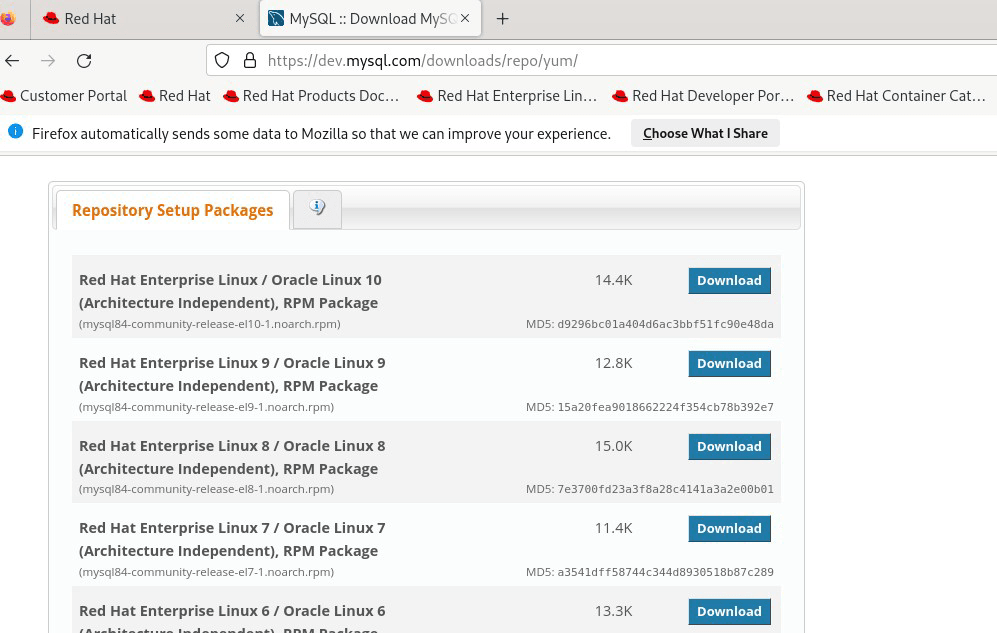
查看是否下载成功并检查环境
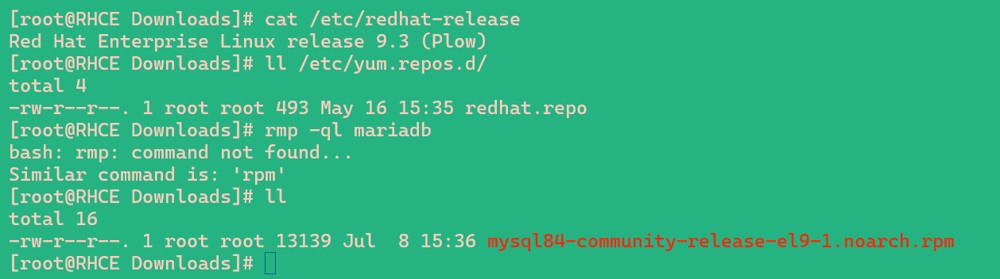
过程命令
# 1.下载完后释放 [root@rhce downloads]# rpm -ivh 'mysql84-community-release-el9-1.noarch.rpm' # 2.安装、启动mysql [root@rhce downloads]# yum install mysql-community-server -y >/dev/null [root@rhce downloads]# systemctl start mysqld.service [root@rhce downloads]# lsof -i:3306 # 3.查看、更改mysqlroot用户的初始密码 [root@rhce downloads]# grep password /var/log/mysqld.log [root@rhce downloads]# mysql -uroot -pi.x_s+z77hat #-h是接指定连接的主机 mysql> alter user root@localhost identified by 'xiafeng9968#'; mysql> \q [root@rhce downloads]# mysql -uroot -pxiafeng9968# # 4.关防火墙、selinux(有空可以配安全上下文和防火墙规则) [root@rhce downloads]# systemctl stop firewalld.service [root@rhce downloads]# setenforce 0 # 5.图形化工具连接数据库 #创建普通用户、并给普通用户授予所有权 mysql> create user xiaofeng@'%' identified by 'xiafeng9968#'; mysql> grant all on *.* to xiaofeng@'%';
释放

mysql的安装
安装mysql、更改mysqlroot用户的密码
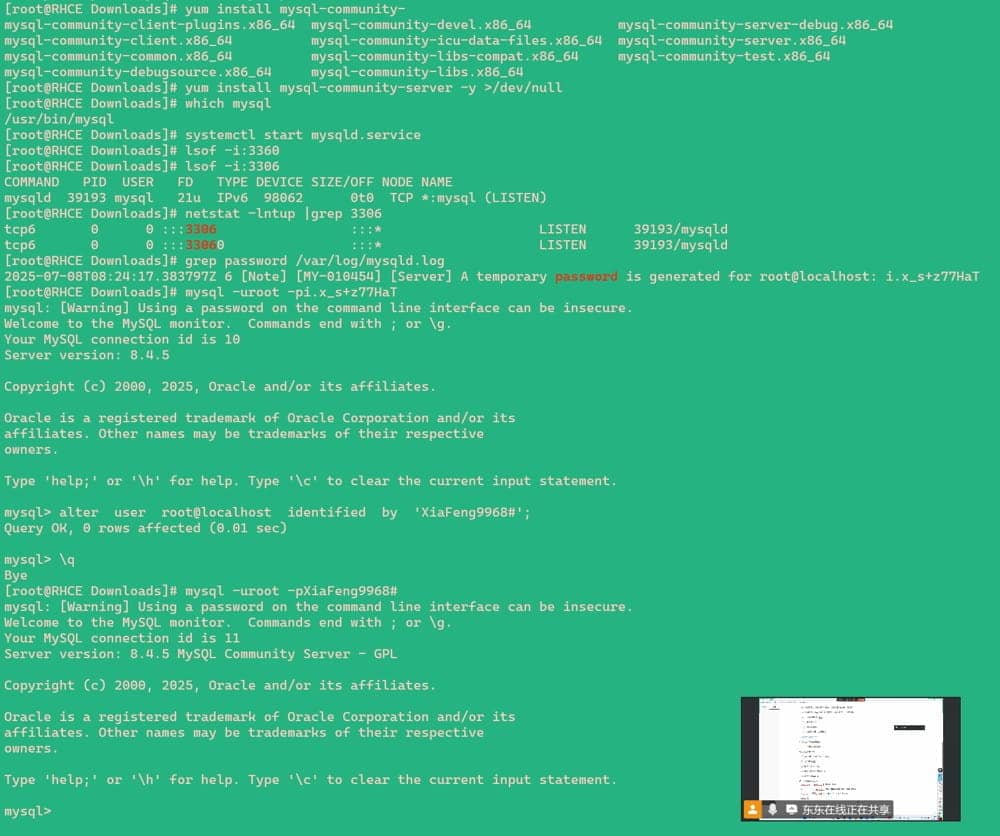
图形工具远程连接数据库
记得关防火墙和selinux
发现直接连接到root用户是被拒绝的
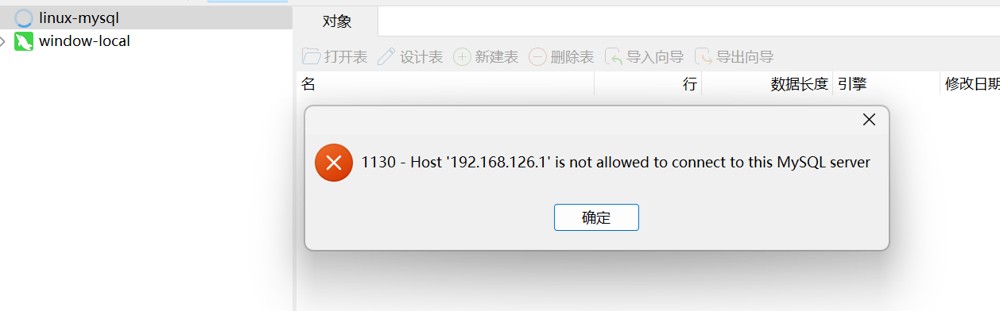
给权限
直接给所有权限给root用户会被拒绝,重新创建一个普通账户,也可以直接给root用户给权限(在windows那里有加权限的sql语句)
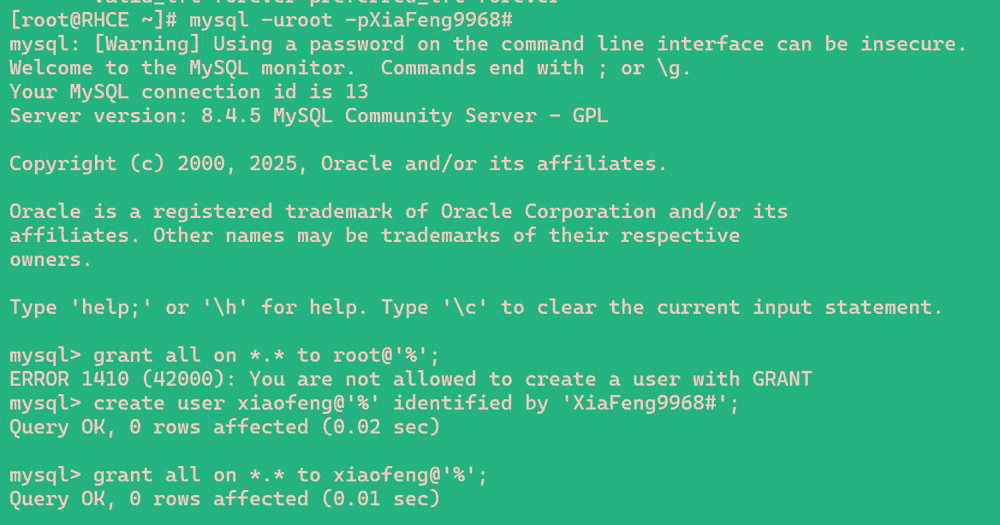
成功了(navicat图形工具要双击一下才显示连接)
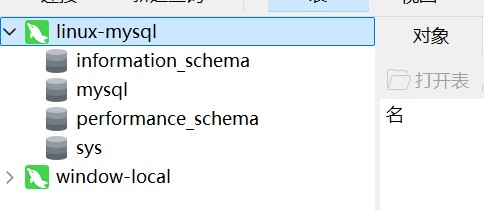
总结
到此这篇关于mysql三种安装方式(mis、zip、yum)的文章就介绍到这了,更多相关mysql安装方式内容请搜索代码网以前的文章或继续浏览下面的相关文章希望大家以后多多支持代码网!






发表评论